Khi làm việc với các ứng dụng Java sử dụng Eclipse, đôi khi, các bạn sẽ gặp trường hợp: supported Java version của Eclipse IDE không giống với Java version mặc định của máy. Ví dụ như: máy của bạn đang cài Java 9 nhưng latest Eclipse IDE can only run on Java 8. Vậy làm thế nào chúng ta có thể cấu hình để Eclipse chạy trên Java 8. Trong bài viết này, mình sẽ hướng dẫn các bạn cách cấu hình Java version cho Eclipse IDE các bạn nhé!
Để cấu hình Eclipse IDE chạy trên một Java version nào đó, các bạn sẽ cần phải chỉnh sửa tập tin eclipse.ini nằm trong thư mục cài đặt của Eclipse.
Ví dụ như, hiện tại mình đang sử dụng Eclipse Oxygen (4.7) trên macOS và đã cài đặt 2 phiên bản Java 8 và Java 9, mặc định thì mình đang để Java 9. Khi mình chạy Eclipse lên, mình đã gặp lỗi sau:
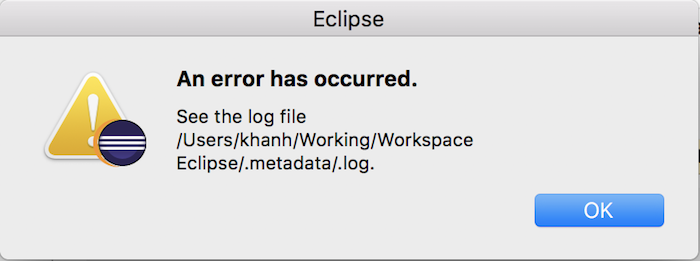
Lỗi này là do Eclipse Oxygen không thể chạy trên Java 9.
Để giải quyết vấn đề này, các bạn hãy mở tập tin eclipse.ini nằm trong thư mục home của Eclipse. Trên máy mình thì tập tin đang nằm ở /Applications/Eclipse.app/Contents/Eclipse/eclipse.ini.
Nội dung của tập tin này như sau:
|
1 2 3 4 5 6 7 8 9 10 11 12 13 14 15 16 17 18 19 20 21 22 23 24 25 26 |
-startup ../Eclipse/plugins/org.eclipse.equinox.launcher_1.4.0.v20161219-1356.jar --launcher.library ../Eclipse/plugins/org.eclipse.equinox.launcher.cocoa.macosx.x86_64_1.1.500.v20170531-1133 -product org.eclipse.epp.package.jee.product -showsplash org.eclipse.epp.package.common --launcher.defaultAction openFile --launcher.defaultAction openFile --launcher.appendVmargs -vmargs -Dosgi.requiredJavaVersion=1.8 -Dosgi.instance.area.default=@user.home/eclipse-workspace -XX:+UseG1GC -XX:+UseStringDeduplication -XstartOnFirstThread -Dorg.eclipse.swt.internal.carbon.smallFonts -Dosgi.requiredJavaVersion=1.8 -Xms256m -Xmx1024m -Xdock:icon=../Resources/Eclipse.icns -XstartOnFirstThread -Dorg.eclipse.swt.internal.carbon.smallFonts |
Để Eclipse có thể chạy trên Java 8, các bạn cần thêm một thông số nữa, trên dòng “-vmagrs” như sau:
|
1 2 |
-vm <Path_of_Java_8_installation_folder>/bin |
Của mình thì sẽ là:
|
1 2 |
-vm /Library/Java/JavaVirtualMachines/jdk1.8.0_131.jdk/Contents/Home/bin/ |
Bây giờ, Eclipse sẽ khởi động như bình thường.





